
Последњи пут ажурирано

Ако желите да видите колико вам је батерије остало на вашем иПхоне-у, пожелећете да прикажете проценат батерије. Овај водич објашњава како.
Почевши од 2017. године, када је Аппле представио урез на иПхоне-у, корисници нису могли на први поглед да виде проценат своје батерије. Уместо тога, власници иПхоне-а морали су да се крећу кроз различите меније и екране проверите проценат батерије.
Пошто је зарез заузимао простор, није било места да се види тачан проценат батерије на горњој ивици екрана. Дакле, компанија је смањила приказане информације, као што су време, јачина мобилног и Ви-Фи сигнала и груба процена преостале енергије — али не у потпуности.
Почевши од иОС 16 и новијих, можете приказати проценат батерије на закључаном екрану иПхоне-а.
Како приказати проценат батерије на иПхоне-у
Раније сте морали да превучете надоле да бисте отворили Контролни центар да бисте пронашли тачан проценат преостале батерије. Међутим, вратила се опција за преглед прецизног процента батерије на горњој ивици закључаног екрана.
Да бисте приказали проценат батерије на вашем иПхоне-у:
- Отвори Подешавања апликацију са почетног екрана иПхоне-а.
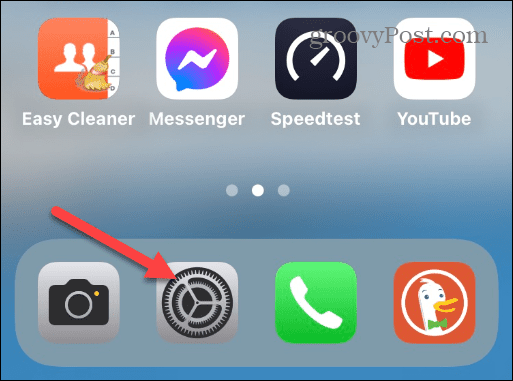
- Превуците надоле мени Подешавања и додирните Батерија са листе.
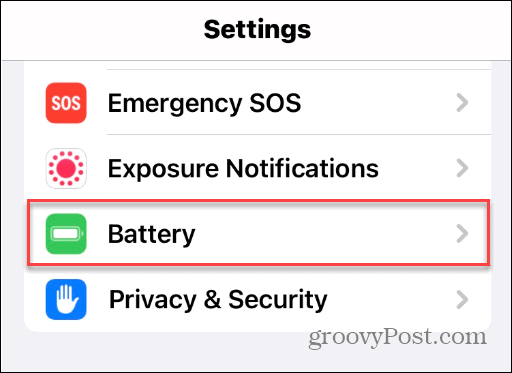
- Затим укључите Проценат батерије дугме за на положај. Коначно, видећете тачан проценат преостале енергије на врху иконе батерије на горњој десној ивици екрана.
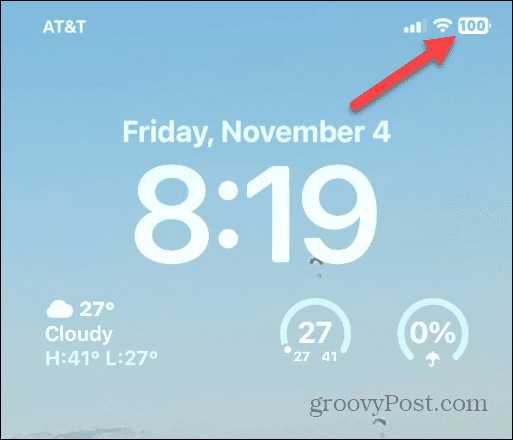
- Након омогућавања функције, проценат број ће се приказати док се крећете по закључаном екрану, почетном екрану и већини апликација.
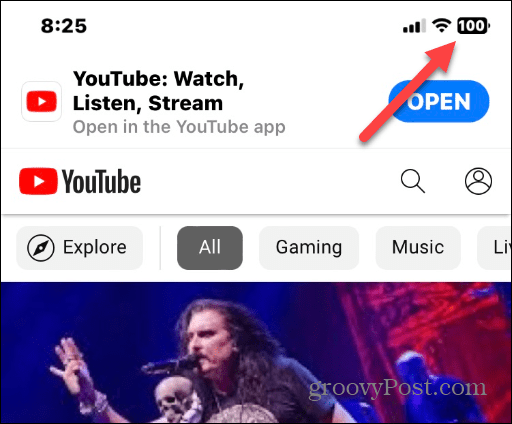
Не видите проценат батерије?
Ако не видите опцију за укључивање функције Проценат батерије, уверите се да ваш телефон има најновија ажурирања. Када је иОС 16 први пут објављен, ову функцију сте могли да користите само на одабраним иПхоне уређајима. На пример, можете га добити на иПхоне Кс, али не и на иПхоне 11 ако нисте имали Про верзију.
И, наравно, функција процента батерије била је доступна на свим моделима иПхоне 12 и новијих.
Сада, пошто је иОС 16 добио неколико ажурирања, требало би да га видите на свим модерним иПхоне уређајима са зарезом и Фаце ИД.
Само ажурирајте свој телефон тако што ћете отићи на Подешавања > Опште > Ажурирање софтвера да проверите и преузмете најновију верзију иОС-а.
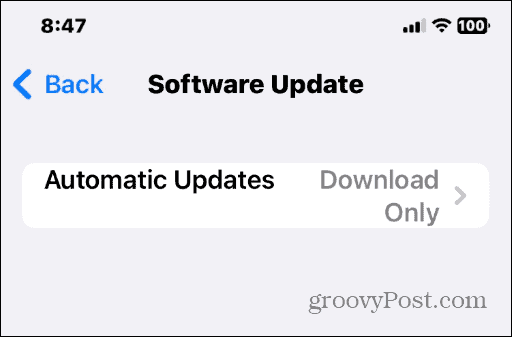
Шта је са Пре-Нотцх иПхоне-ом?
Добра вест је да ако имате иПхоне са претходним зарезом као што је иПхоне СЕ или иПхоне 8, на пример, модели увек приказују преосталу снагу батерије као икону у горњем десном углу екрана.
Међутим, постоји додатни простор који можете добро искористити и показати проценат батерије. Дакле, док би старији модели иПхоне-а требали подразумевано приказивати проценат, можда ћете морати да га омогућите. А укључивање је у суштини исто као и на модернијим моделима.
Да бисте укључили функцију процента батерије на иПхоне уређајима са урезима, урадите следеће:
- Отвори Подешавања са почетног екрана иПхоне-а.
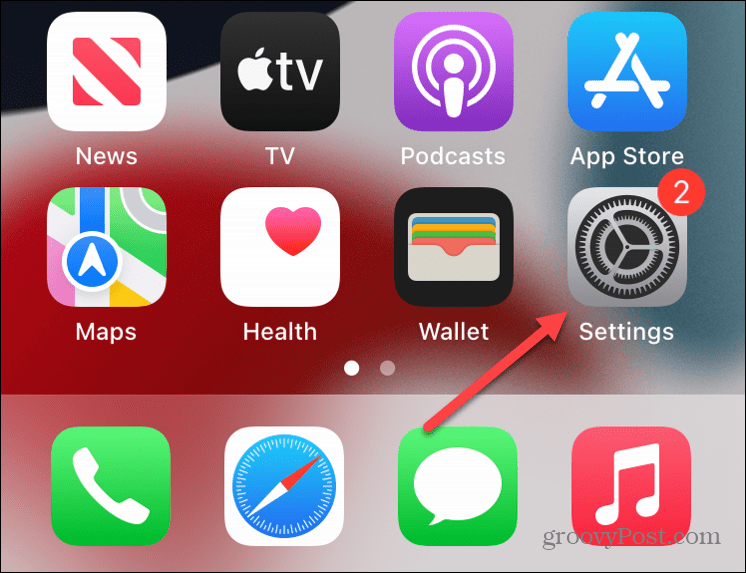
- Превуците надоле и додирните Батерија опција са листе.
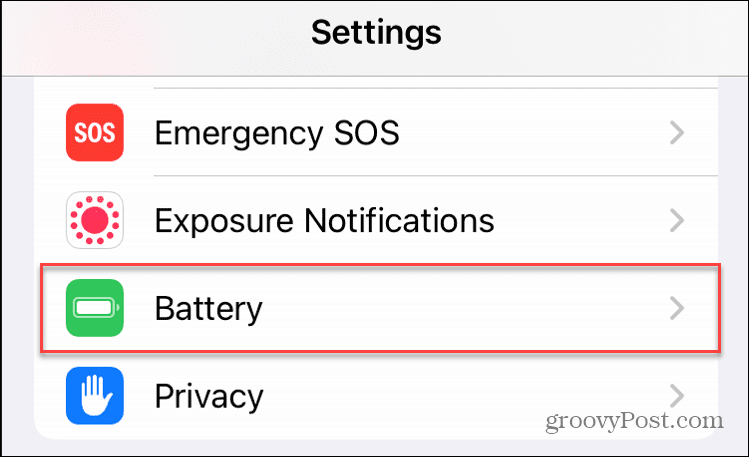
- Пребаци на Проценат батерије опција за на положај.
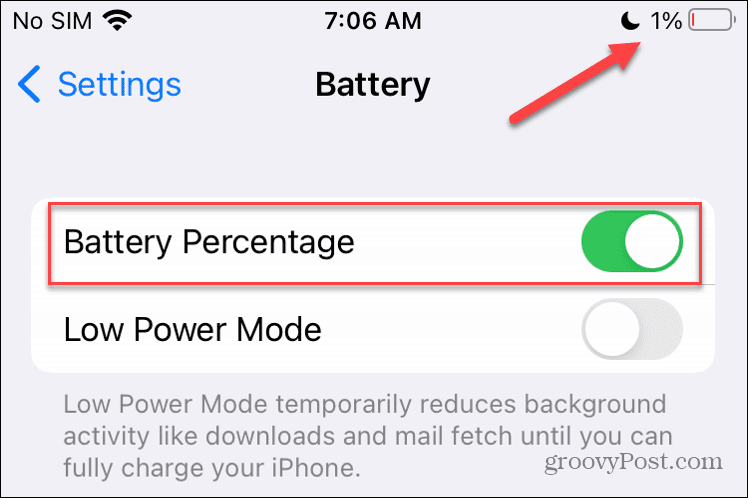
Након што пратите кораке, видећете број процента батерије поред иконе Батерија у горњем десном углу.
Изглед није постављени број на икони батерије; уместо тога, то је процентуални број који седи поред њега.
Добијте више од ваше иПхоне батерије
Без обзира да ли имате модеран иПхоне са урезом или старији модел без њега, можете добити проценат батерије пратећи горе наведене кораке.
Једном када омогућите функцију процента батерије, на први поглед можете знати колико је напуњена батерија вашег телефона. Лакше је то учинити него листати кроз меније или инсталирати одређени виџет батерије виџети за закључани екран побољшани са иОС 16.
Сада када можете лако да видите проценат батерије, можете почети да уживате у другим предностима вашег иПхоне-а. На пример, можете омогући хаптичку повратну информацију за тастатуру или ресетујте иПхоне тастатуру да бисте решили досадне проблеме са куцањем.
Камера је суштински део вашег иПхоне-а и можда бисте желели да то научите снимите фотографије дуге експозиције. Такође, након снимања фотографија, можете направите фото колаж на свом иПхоне-у.
Како пронаћи кључ производа за Виндовс 11
Ако треба да пренесете кључ производа за Виндовс 11 или вам је потребан само да извршите чисту инсталацију оперативног система,...
Како да обришете Гоогле Цхроме кеш, колачиће и историју прегледања
Цхроме одлично чува вашу историју прегледања, кеш меморију и колачиће како би оптимизовао перформансе прегледача на мрежи. Њено је како да...
Усклађивање цена у продавници: Како доћи до онлајн цена док купујете у продавници
Куповина у продавници не значи да морате да плаћате више цене. Захваљујући гаранцијама усклађености цена, можете остварити попусте на мрежи док купујете у...



